Recuerda hacer copias de seguridad de tus datos antes de "jugar" con particiones e instalaciones porque siempre hay un riesgo.
Dicho esto, vamos al lio
Que vamos ver en este artículo
1) Particiones en Windows
En Windows con un disco duro de 550 GB de tamaña y que esta particionado en tres particiones de la siguiente forma:- Una partición de sistemas con 146GB donde esta instalado Windows y aplicaciones C:\
- Una partición de datos con 200GB para los datos. D:\
- Y una tercera partición también de 200GB libre sin formatear. E:\
Como muestra la imagen:
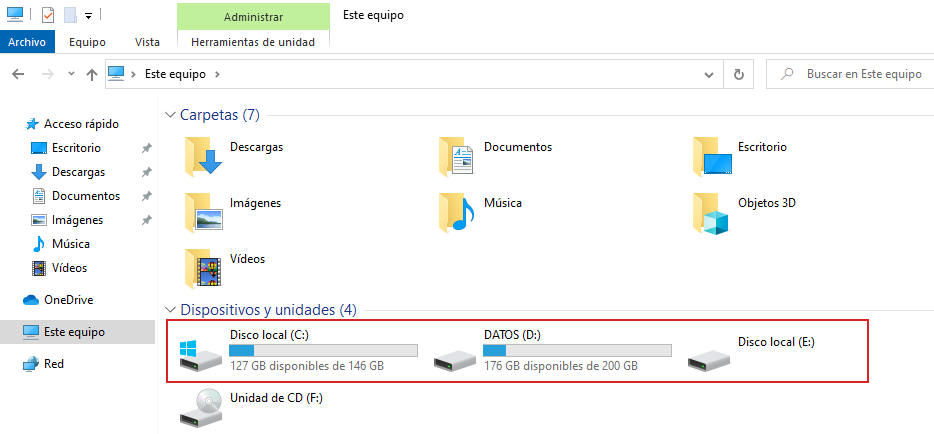
También podemos ver las particiones desde el Administrador de equipos
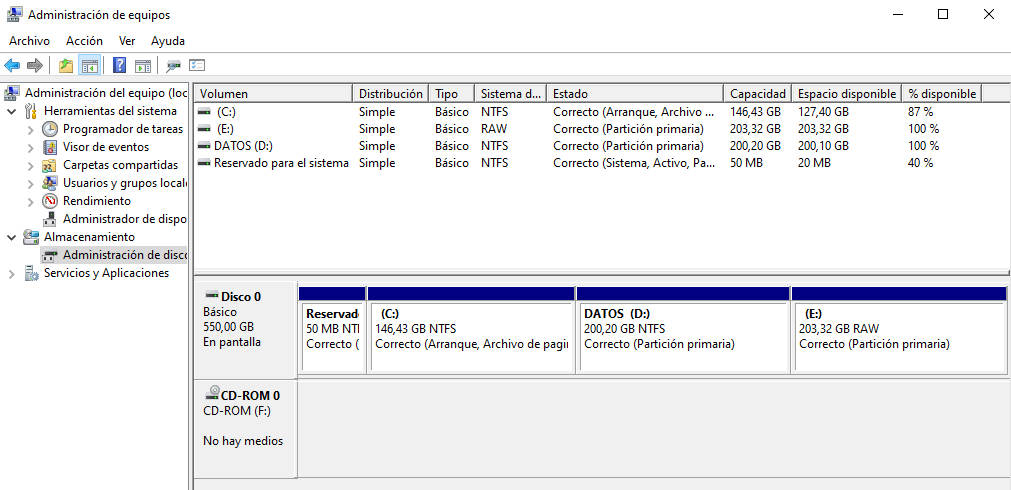
Como puedes ver en el cuadro se marcan 4 particiones porque una es la de arranque del ordenador y después tenemos c:\, d:\ y e:\.
1) Particiones en Linux
Ahora vamos a ver como se ven las particiones en Linux cuando realizamos una instalación y optamos por instalarlo junto a Windows que ya tenemos instalado. Realizo las pruebas con la instalación de Linux Mint, si alguien quiere ver todo el proceso de instalación dejo aqui el enlace a la instalación de Linux Mint 20 Ulyana Cinnamon, Mate y XFCECuando instalamos Linux Mint y vemos las particiones del disco se muestran de la siguiente forma
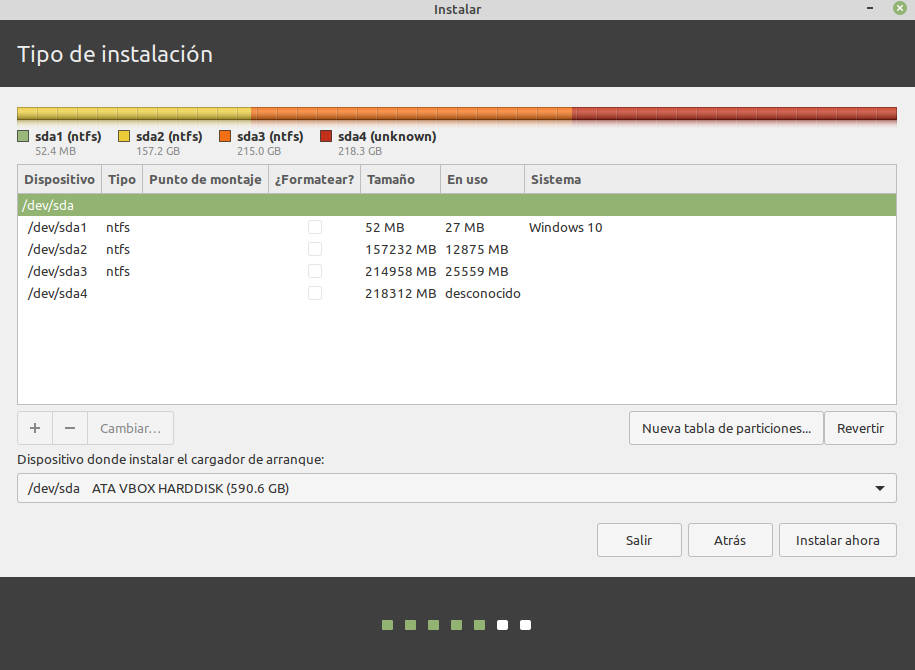
En mi caso tengo discos SSD por lo que el primer disco se llama sda, si tuviera mas discos se llamarían sdb, sdc ... etc.
1) Como identificrlas
Un disco puede estar dividido en varias particiones como es el este caso se enumeran de 1 en adelante. Como vemos aquí tenemos 4 que se corresponden con las 4 que vimos en el Administrador de equipos de windows.¿Como saber que partición corresponde a c, d o e? con un poco por lógica, la numeración no siempre va a coincidir. Así que en el ejemplo sda1 que ocupa 52MB coincide con la partición de arranque (Reservada) que marca Windows
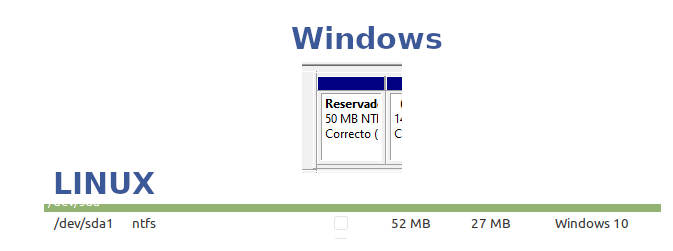
La siguiente sda2 coincide en tamaño con C:\ de Windows
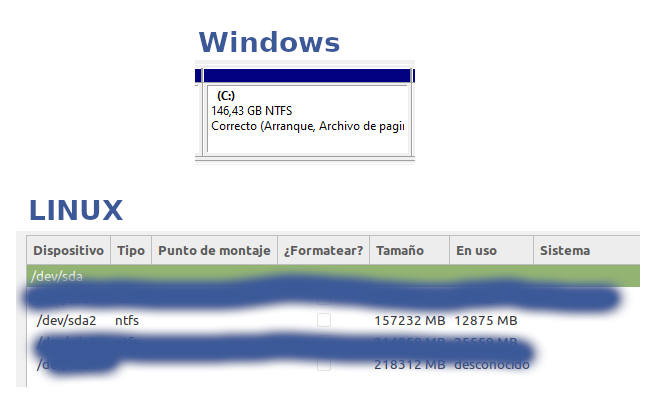
Y asi sucesivamente, por ejemplo, sda3 es la partición de datos de Windows que tiene 200GB de tamaño y sda4 no tiene formato, no tiene tipo (de ficheros) y su uso es desconocido por lo que corresponde con la que en Windows no tenemos formateada.
Se que esto es un poco difícil al principio pero podéis ir practicando con máquinas virtuales.
Es posible que en Linux dependiendo del tipo de disco que tengáis no se llamen sda sino hda o nvme... dependiendo del tipo de disco instalado.
1) Conclusión
Resumiendo, no es tan complicado como parece ver la correspondecia de las particiones entre Windows y Linux y asi minimizar los riesgos.Tambien puedes ver un artículo similar Particiones linux y equivalencia windows pero lo he querido actualizar con versiones nuevas de Windwos y Linux.
Y esto es todo !!!
Gracias por seguirme y leerme, espero que les haya ayudado
Saludos
Alex
:-)
/









